Razer Cortex Overlay – Solltest du es einschalten (09.15.25)
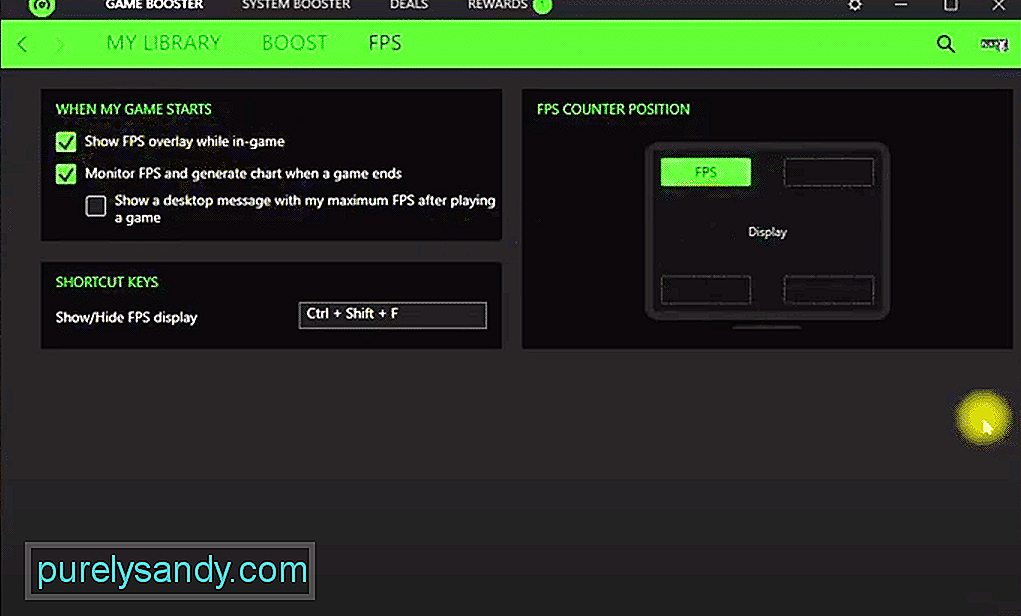 Razer Cortex Overlay
Razer Cortex OverlayVerschiedene Gaming-Programme verfügen über eine Overlay-Option, über die sie das Programm verfolgen können, während sie eine andere Aktivität ausführen, z. B. ein Videospiel. Durch die aktivierten Overlay-Einstellungen wird ein kleiner Teil des Programms auf deinem Bildschirm angezeigt, um dir den Status zu etwas anzuzeigen.
Razer Cortex OverlayRazer Cortex ist eine beliebte Software von Razer, die dafür bekannt ist, Benutzern eine Reihe von Zugänglichkeitsoptionen während des Spiels. Sie können die Software nicht nur verwenden, um ihre Spieleleistung zu optimieren, wie von Razer behauptet, sondern die Software kann auch dabei helfen, einen Screenshot zu machen, aufzunehmen und vieles mehr zu tun!
Wir haben jedoch gesehen, dass sich Benutzer gefragt haben, ob Sie können die Option der Bildschirmüberlagerung für die Software aktivieren. Deshalb heute; wir werden das Thema ausführlich besprechen. Hier ist alles, was Sie darüber wissen müssen:
Vorteile der Aktivierung von Overlay für Software:
Mit nur einem Tastendruck auf Ihrer Tastatur können Sie Funktionen wie Streaming, Aufnahme und Screenshots nutzen. Der Gamecaster ist eine großartige Funktion des Programms, mit der Sie eine ganze Reihe von Funktionen nutzen können.
Wenn Sie die Standardeinstellungen verwenden, können Sie das Gamecaster-Overlay beim Spielen sehen Spiele, Ihre Zuschauer können es möglicherweise nicht sehen, wenn sie streamen. Ebenso könnten sie auch nicht in die Bildschirmaufnahme oder Aufzeichnungen des Spiels aufgenommen werden.
Zum Glück bietet Ihnen das Programm die Möglichkeit, diese Einstellungen vollständig nach Ihren Wünschen zu konfigurieren. Bevor Sie jedoch Einstellungen für das Gamecaster-Overlay konfigurieren können, müssen Sie zuerst sicherstellen, dass Sie die Option aktiviert haben.
Sobald du den Gamecaster aktiviert hast, kannst du ganz einfach auf das Overlay zugreifen, indem du während des Spiels auf das Razer Cortex-Symbol klickst. Das Symbol sieht aus wie ein grüner Kreis. Einige der Optionen, die Sie auch nutzen können, während das Bildschirm-Overlay aktiviert ist, sind:
- FPS-Overlay
- Webcam-Overlay
- Personalisiertes Logo Overlay
Dies sind nur einige der Optionen, die Sie auf der Registerkarte Overlay-Einstellungen aktivieren können. Auf der Registerkarte Gamecaster-Overlay können Sie auch schnell auf Optionen wie Aufnahme, Screenshot und Streaming zugreifen.
Um nur das Gamecaster-Overlay zu aktivieren, müssen Sie auf die Einstellungen Ihres Programms zugreifen, in denen es sein sollte die Option, es im Allgemeinen einzuschalten.
Das Fazit:
Dieser Artikel enthält Details zum Razer Cortex-Overlay und den Vorteilen des Drehens es an. Lesen Sie den Artikel gründlich durch, um mehr darüber herauszufinden.
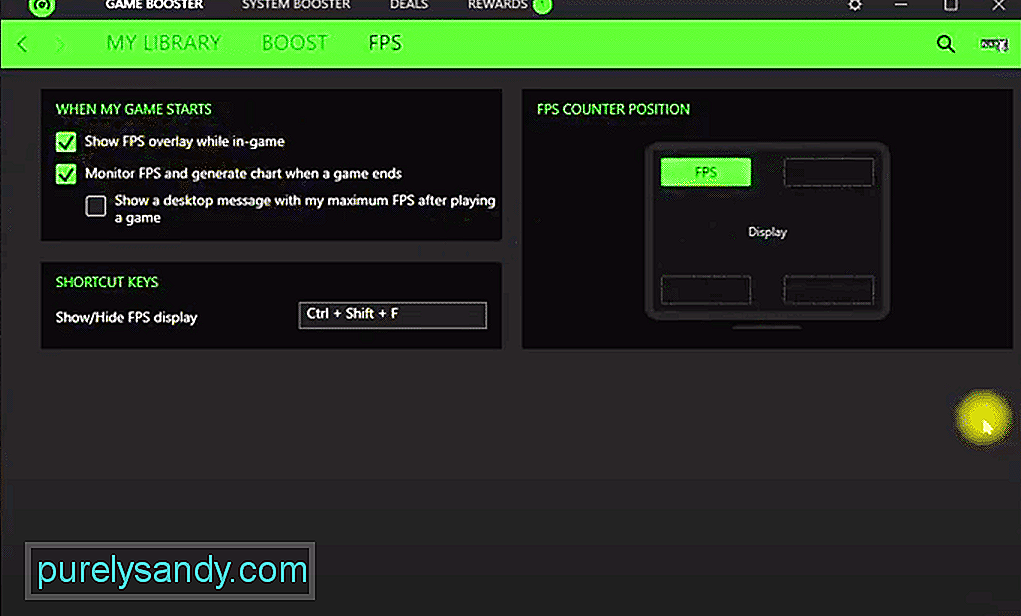
YouTube-Video.: Razer Cortex Overlay – Solltest du es einschalten
09, 2025

